
Vous êtes entrepreneur et votre site WordPress fait soudainement face à un problème d’URL qui menace votre présence en ligne ? Ne paniquez pas ! Cet article vous guide à travers des étapes pratiques pour identifier l’origine du problème et corriger ces changements d’URL, assurant ainsi la continuité et la sécurité de votre site.
Identifier la source du problème
Pour identifier la source du problème de changement d’URL sur votre WordPress, il est essentiel de vérifier si l’erreur provient d’une mauvaise configuration ou d’une intervention externe. Commencez par accéder à l’administration de votre WordPress. Vérifiez les Paramètres > Général et assurez-vous que les URLs de WordPress et du site web sont correctement configurées.
Si les configurations semblent correctes, l’étape suivante consiste à examiner les logs d’accès de votre serveur. Ces fichiers historiques peuvent révéler des accès non autorisés ou des modifications inattendues. Cherchez des entrées récentes avec des requêtes suspectes qui pourraient avoir changé les URLs. Cela vous aidera à comprendre si le problème est interne ou s’il a été causé par une action externe.
Enfin, assurez-vous de vérifier les plugins et thèmes actifs. Parfois, une mise à jour ou un nouveau plugin peut modifier les réglages d’URL sans préavis. Désactivez temporairement les plugins récemment installés ou mis à jour pour voir si cela résout le problème, avant de les réactiver un par un pour identifier le coupable.
Accès et modification via le tableau de bord WordPress
Si vous êtes un entrepreneur débutant dans le monde en ligne et que vous rencontrez des difficultés à accéder à votre tableau de bord WordPress du fait d’un changement d’URL, ne vous inquiétez pas. Voici comment vous pouvez rectifier cela facilement. Assurez-vous d’abord que vous disposez des données de connexion de votre hébergement web, car vous pourriez en avoir besoin pour une méthode alternative d’accès.
Pour modifier l’URL directement depuis le tableau de bord, connectez-vous à votre espace d’administration WordPress. Cela peut être réalisé en tapant www.votre-nouveau-domaine.com/wp-admin. Une fois connecté, naviguez vers Réglages puis Général. Ici, vous verrez deux champs cruciaux : ‘Adresse web de WordPress (URL)’ et ‘Adresse web du site (URL)’. Saisissez la nouvelle URL dans ces deux champs et sauvegardez les modifications.
Si l’accès à votre tableau de bord est impossible via l’URL habituelle, une connexion via FTP pour éditer le fichier wp-config.php, ou l’utilisation de phpMyAdmin pour ajuster les valeurs dans la base de données, comme expliqué dans les chapitres suivants, peuvent être des alternatives viables. Ces méthodes vous permettront de rétablir les URL correctes et de regagner l’accès à votre site.
Utilisation de phpMyAdmin pour corriger les URLs
Si vous avez modifié l’URL dans les réglages généraux et que cela vous empêche d’accéder à votre tableau de bord, phpMyAdmin est une solution efficace pour rectifier la situation directement dans la base de données. Tout d’abord, connectez-vous à votre hébergement web et ouvrez phpMyAdmin. Sélectionnez la base de données correspondant à votre site WordPress.
Dans la liste des tables, repérez et cliquez sur wp_options. Ici, vous trouverez deux valeurs cruciales à modifier : siteurl et home. Ces champs contiennent l’URL de votre site et sont les clés pour rétablir l’accès. Double-cliquez sur la valeur à côté de siteurl et remplacez-la par l’URL correcte. Répétez cette action pour home.
Une fois les modifications effectuées, assurez-vous de sauvegarder les changements. Votre site devrait maintenant refléter la nouvelle URL et permettre l’accès au tableau de bord. Ce processus est vital pour rétablir le fonctionnement normal de votre site après un changement d’URL non désiré ou accidentel. Après cette correction, les étapes suivantes impliqueront la modification du fichier wp-config.php, ce qui sera abordé dans le prochain chapitre pour sécuriser encore plus l’URL de votre site.
Mise à jour de l’URL via le fichier wp-config.php
Pour modifier l’URL de votre site WordPress directement via le fichier wp-config.php, commencez par vous connecter à votre site via un client FTP. Ce fichier se trouve généralement à la racine de votre installation WordPress. C’est une méthode sûre et efficace, surtout si vous n’avez pas accès à votre interface d’administration WordPress.
Une fois le fichier wp-config.php ouvert, vous devez ajouter ou modifier les lignes suivantes pour définir les nouvelles adresses de votre site. Insérez ces lignes juste avant la ligne qui indique “That’s all, stop editing! Happy blogging” :
define('WP_SITEURL', 'http://votrenouveaudomaine.com'); define('WP_HOME', 'http://votrenouveaudomaine.com');Cela mettra à jour les URL du site et de la maison à votre nouvelle adresse.
Cette modification est directe et évite de manipuler la base de données, réduisant ainsi les risques d’erreurs potentielles. De plus, elle assure que les modifications d’URL sont appliquées immédiatement, ce qui est vital si vous avez perdu l’accès à votre tableau de bord à cause d’une URL mal configurée. Assurez-vous de sauvegarder le fichier original avant toute modification pour prévenir toute perte de données.
Prévention des changements d’URL futurs
Après avoir ajusté manuellement les adresses URL dans le fichier wp-config.php, il est primordial de sécuriser ces réglages pour prévenir des modifications non désirées à l’avenir. Une première étape consiste à fixer les permissions des fichiers critiques. Assurez-vous que seule une personne de confiance ou l’administrateur du site ait accès en écriture aux fichiers de configuration.
De plus, l’utilisation de plugins de sécurité dédiés peut grandement aider à protéger votre site. Ces outils surveillent les tentatives d’accès non autorisées et alertent les administrateurs en cas de modifications suspectes. Ils offrent également des fonctionnalités pour restaurer les réglages originaux en cas de changement non autorisé. Enfin, former les utilisateurs qui ont accès au panneau d’administration sur les bonnes pratiques de sécurité est une mesure préventive efficace pour éviter des erreurs de manipulation qui pourraient affecter les URLs.
En conclusion, gérer un changement d’URL sur WordPress exige méthodologie et prudence. En suivant ces étapes, non seulement vous résoudrez vos problèmes d’URL, mais vous pourrez aussi sécuriser votre site pour éviter de futures complications. La combinaison de la correction technique et de la sécurité proactive assurera la pérennité de votre présence en ligne.

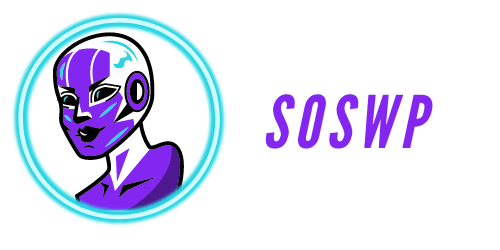





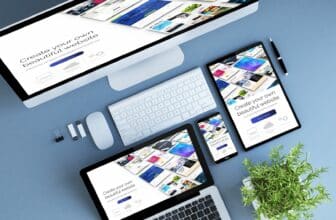
Merci pour le tuto
Merci !
avec plaisir ☺️
Bonjour Jérôme,
Merci pour le tuto. J’en suis à l’étape http://localhost:8888/wp-login.php
J’ai accès à “Propulsé par WordPress” avec les champs pour me connecter mais sans la mise en forme.
Voilà ce qui se passe quand je me connecte :
Hum, nous ne parvenons pas à trouver ce site.
Impossible de se connecter au serveur à l’adresse barbeershop-website.com.
Si l’adresse est correcte, voici trois autres choses que vous pouvez essayer de faire :
Réessayer ultérieurement.
Vérifier votre connexion au réseau.
Si vous êtes connecté au travers d’un pare-feu, vérifier que Firefox a la permission d’accéder au Web.
Avez-vous un complément d’information ou j’ai ra^té une étape ?
Cordialement
Bonjour Jérôme,
Merci pour ce tutoriel.
Je suis en local (avec Mamp) avec le même problème.
En tapant les deux lignes de code que vous avez donné, j’ai réussi à avoir la page Propulsé par WordPress sans mise en forme mais quand je me connecte j’ai ce message :
« Hum, nous ne parvenons pas à trouver ce site.
Impossible de se connecter au serveur à l’adresse barbeershop-website.com.
Si l’adresse est correcte, voici trois autres choses que vous pouvez essayer de faire :
Réessayer ultérieurement.
Vérifier votre connexion au réseau.
Si vous êtes connecté au travers d’un pare-feu, vérifier que Firefox a la permission d’accéder au Web. »
Pouvez-vous me dauber un complément d’information .
Cordialement
Bonjour,
Cela ne peut pas fonctionner en local.
Bonjour,
J’ai laissé un commentaire ce matin mais je ne le vois pas.